iPhone ของคุณ ($ 930 ที่ Amazon) เสียงเหมือน iPhone อื่น ๆ หรือไม่ มันเล่นเสียงเรียกเข้า Waves ที่เป็นค่าเริ่มต้นทำให้ทุกคนที่อยู่ใกล้เคียงดึงโทรศัพท์ของตัวเองออกมาและดูว่าเป็นเสียงเรียกเข้าหรือไม่
ถึงเวลาโดดเด่นจากฝูงชน! คุณสามารถสร้างเสียงเรียกเข้าที่กำหนดเองได้ไม่ จำกัด จำนวนสำหรับอุปกรณ์ของคุณโดยใช้แหล่งที่มาไม่ จำกัด จำนวนมากไม่ว่าจะเป็นเพลงเอฟเฟกต์เสียงไฟล์ MP3 คุณตั้งชื่อมัน นี่คือบทสรุปของตัวเลือกของคุณ

ซื้อเสียงเรียกเข้าใน iTunes
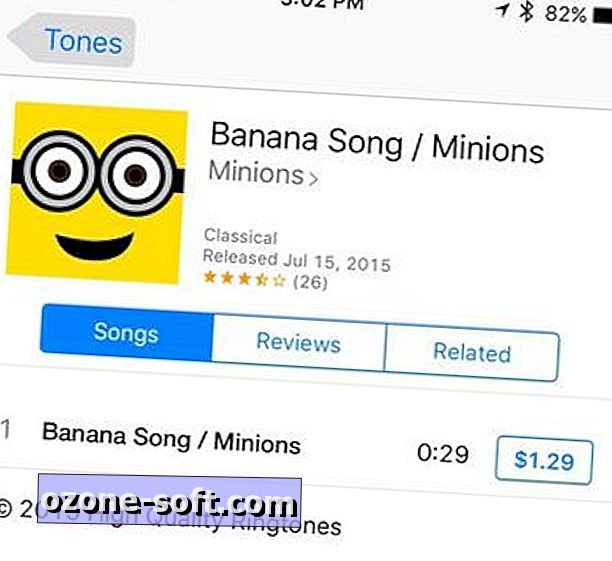
", " modalTemplate ":" {{content}} ", " setContentOnInit ": false} '>
คุณรู้ว่าคุณสามารถซื้อแอพเพลงและภาพยนตร์จาก iTunes Store แต่คุณรู้หรือไม่ว่ามันขายเสียงเรียกเข้าด้วย ไม่ชัดเจนในทันทีหากคุณไม่รู้ว่าจะมองที่ไหน
เปิดแอพ iTunes บนโทรศัพท์ของคุณแตะ เพิ่มเติม (มุมล่างขวา) จากนั้นแตะ Tones Voila! ส่วนทั้งหมดเพื่อรองรับเสียงเรียกเข้า
เพลงเหล่านี้ส่วนใหญ่เป็นเพลง แต่ถ้าคุณแตะปุ่มประเภทและเลื่อนลงไปที่ด้านล่างของรายการคุณจะเห็นหมวดหมู่รวมถึงบทสนทนาและเสียงประกอบ นั่นคือที่ที่คุณสามารถทำคะแนนเสียง 'เช่น R2-D2 beeping และ booping, T. rex แผดเสียงจาก Jurassic Park และคลิปคำพูดจากภาพยนตร์และรายการทีวีทุกประเภท คุณสามารถแตะรูปขนาดย่อของเสียงเรียกเข้าเพื่อฟังตัวอย่าง
เสียงเรียกเข้าของ iTunes ขายได้ 99 เซนต์หรือ $ 1.29 เมื่อคุณแตะเพื่อซื้อคุณจะเห็นตัวเลือกต่าง ๆ รวมถึงตั้งเป็นเสียงเรียกเข้าเริ่มต้นตั้งเป็นเสียงข้อความเริ่มต้น (สำหรับข้อความตามธรรมชาติ) และกำหนดให้กับผู้ติดต่อ แน่นอนว่าคุณสามารถแก้ไขตัวเลือกเหล่านี้ได้ในภายหลังและแตะเสร็จสิ้นเพื่อทำการตั้งค่าให้เสร็จสมบูรณ์ในภายหลัง
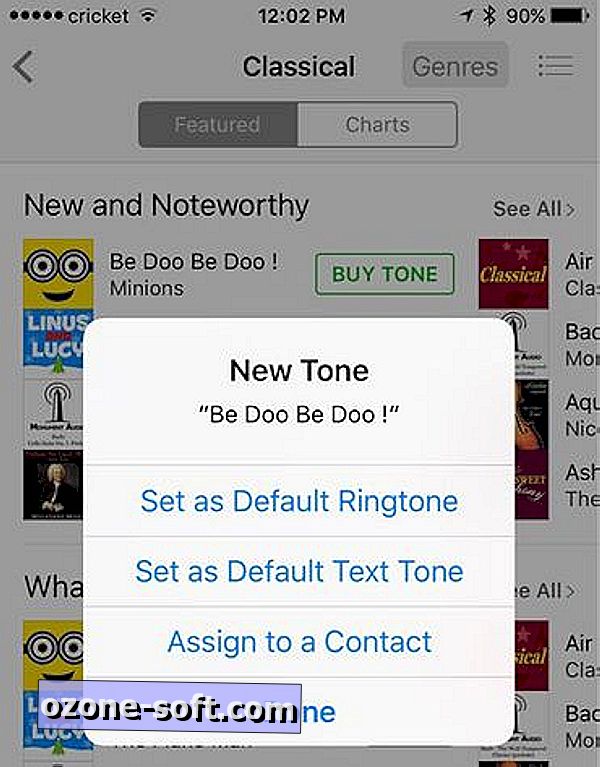
นี่คือข้อได้เปรียบที่สำคัญสำหรับการใช้จ่ายเงินกับเสียงเรียกเข้า: เสียงเหล่านี้จะถูกเพิ่มลงในโทรศัพท์ของคุณโดยอัตโนมัติบนโทรศัพท์ของคุณโดยไม่ต้องมีการแปลงหรือกระโดดห่วง
เสียงเรียกเข้า DIY
หากคุณไม่ต้องการจ่ายเงินสดหรือต้องการเพลงหรือเสียงที่ไม่มีให้ใช้งานผ่าน iTunes ให้พิจารณาแนวทาง DIY
นี่เป็นตัวอย่างที่ดี สำหรับเงินของฉันไม่มีเสียงเรียกเข้าที่ดีไปกว่านี้สำหรับโทรศัพท์ของคุณ YouTube เป็นที่เดียวที่สามารถหาได้ (และคลิปอื่น ๆ, เอฟเฟกต์เสียงและอีกมากมาย) โชคดีที่มันเป็นเรื่องง่ายที่จะแปลงวิดีโอ YouTube ใด ๆ - หรือสำหรับเพลง MP3 หรือแทร็กเสียงอื่น ๆ ที่คุณเป็นเจ้าของ - เป็นเสียงเรียกเข้า
หากคุณเริ่มต้นด้วย YouTube กระบวนการพื้นฐานจะเป็นดังนี้: แปลงวิดีโอ YouTube เป็นไฟล์เสียง MP3 หรือ M4A แปลงไฟล์นั้นเป็นรูปแบบ M4R จากนั้นใช้ iTunes เพื่อคัดลอกไปยัง iPhone ของคุณ
นอกจากนี้คุณยังสามารถกดที่ App Store และค้นหา "maker ringtone" คุณจะพบแอปฟรีจำนวนมากที่สามารถแปลงเพลงของคุณเป็นรูปแบบ M4R ดังกล่าว - แต่คุณยังต้องใช้ iTunes สำหรับขั้นตอนสุดท้าย ลองดูที่กระบวนการทั้งหมด - ถ้าคุณเริ่มต้นด้วยสิ่งอื่นที่ไม่ใช่ YouTube ให้ไปที่ขั้นตอนที่ 3
1. คัดลอก URL ของ YouTube ไปยังคลิปบอร์ดของคุณ
2. มุ่งหน้าสู่ YouTube MP3 เครื่องมือแปลงเบราว์เซอร์ฟรีและวาง URL นั้นลงในช่องข้อความ ตอนนี้คลิก ดาวน์โหลด Music MP3 เมื่อการแปลงเสร็จสิ้นมันจะบันทึกลงในโฟลเดอร์ดาวน์โหลดเริ่มต้นโดยอัตโนมัติบนพีซีของคุณ (หมายเหตุ: มีบริการจำนวนมากที่สามารถทำงานเดียวกันได้บริการนี้รวดเร็วง่ายและไม่มีความสุขของโฆษณา)
3. ตอนนี้เราต้องแปลงไฟล์นั้นเป็นรูปแบบเสียงเรียกเข้า M4R สำหรับสิ่งนี้เราจะไปยังไซต์อื่น: เครื่อง Ringtone ฟรี คลิกปุ่ม อัปโหลดไฟล์ สีน้ำเงินและเลือก MP3 ของคุณ (หมายเหตุ: ไซต์นี้มีป้ายโฆษณาจำนวนมากซึ่งบางส่วนดูเหมือนเป็นส่วนหนึ่งของโปรแกรมแปลงพวกเขาไม่ได้ใช้ปุ่มที่กล่าวถึงที่นี่เท่านั้น)
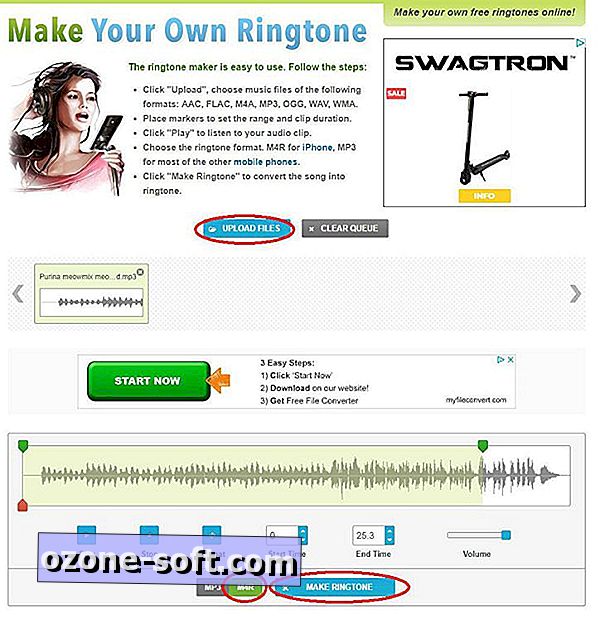
4. เมื่ออัปโหลดเสร็จให้ใช้แถบเลื่อนเพื่อเลือก (และดูตัวอย่าง) ตัวอย่างข้อมูลที่คุณต้องการเปลี่ยนเป็นเสียงเรียกเข้า จากนั้นคลิกที่ปุ่ม M4R และในที่สุด Make Ringtone เมื่อการแปลงเสร็จสิ้นให้คลิกที่ปุ่ม ดาวน์โหลด สีน้ำเงินเพื่อบันทึกไฟล์ใหม่
5. ตอนนี้คุณมีไฟล์ M4R ที่ต้องการหาทางไปยัง iPhone ของคุณ หากคุณไม่ได้เชื่อมต่อโทรศัพท์ของคุณเข้ากับพีซีคุณก็จำเป็นต้องทำสิ่งนี้ เรียกใช้ iTunes เชื่อมต่อโทรศัพท์ของคุณแล้วค้นหาอุปกรณ์ในแถบเครื่องมือด้านซ้าย คลิกโทรศัพท์ของคุณเพื่อขยายตัวเลือกจากนั้นคลิก เสียงเรียกเข้า
6. ตอนนี้เปิดหน้าต่าง Explorer และค้นหาไฟล์ M4R ของคุณ จากนั้นเพียงลากไปที่หน้าต่าง iTunes แล้ววางลง แค่นั้นแหละ! ไม่จำเป็นต้องทำการซิงค์ ไฟล์ M4R ใด ๆ ที่คุณลากที่นี่จะถูกคัดลอกไปยังโทรศัพท์โดยอัตโนมัติ
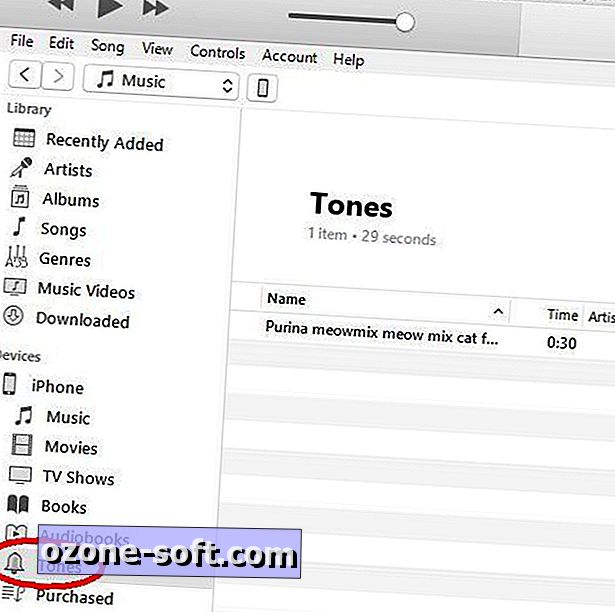
7. สุดท้ายเชื่อมต่อและซิงค์ iPhone ของคุณ อาจจำเป็นต้องคลิกตัวเลือกเสียงเรียกเข้าสำหรับ iPhone ของคุณและเปิดใช้งานการซิงค์เสียงแล้วซิงค์อีกครั้ง แต่เมื่อคุณทำเสร็จแล้วตอนนี้คุณควรจะสามารถเข้าร่วม การตั้งค่า > เสียงและ Haptics > เสียงเรียกเข้า และเลือกผู้สั่นใหม่ของคุณ!
อย่างไรก็ตามคุณสามารถทำสิ่งเดียวกันกับไฟล์ MP3 ใด ๆ (เช่นไม่ใช่ MP3 ที่มาจาก YouTube) เพียงแค่ข้ามไปทางขวาไปยัง ขั้นตอนที่ 3 - ยอดเยี่ยมถ้าคุณพูดห้องสมุดเพลงหรือเอฟเฟกต์เสียง
และแน่นอนแบ่งปันการเสนอชื่อของคุณสำหรับริงโทนที่ดีที่สุดในโลกในความคิดเห็น คุณรู้จักฉันชื่นชอบแล้ว
เผยแพร่ครั้งแรกเมื่อวันที่ 29 ตุลาคม 2015
อัปเดต, 23 กรกฎาคม 2018 : ส่วน DIY ได้รับการเขียนใหม่ด้วยข้อมูลที่ทันสมัย















แสดงความคิดเห็นของคุณ